win10一直弹werfault程序也打不开怎么解决
更新时间:2022-10-27 10:36:50作者:xinxin
对于经常使用win10镜像系统的用户来说,有时也会遇到系统出现werfault.exe应用程序错误的提示,从而导致win10电脑中的程序也无法正常打开,这让许多用户都感到非常的烦恼,因此面对这种情况应该怎么解决呢?下面小编就来教大家win10一直弹werfault程序也打不开解决方法。
推荐下载:win10纯净版iso
具体方法:
1、按下“Win+R”出现一个弹框,在输入框中输入:gpedit.msc;
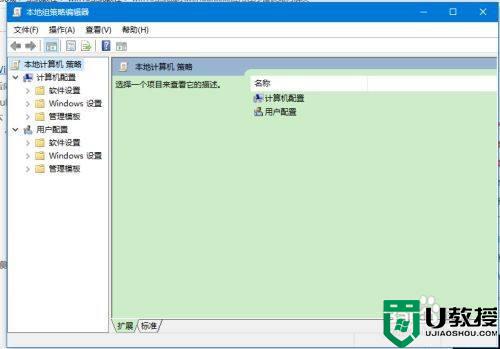
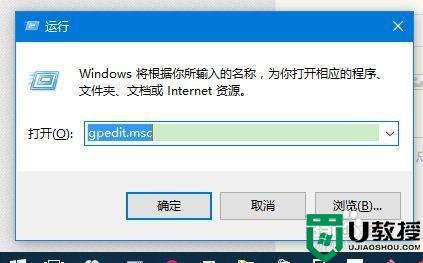
2、依次点击用户配置—管理模板—windows组件—windows错误报告,并打开;
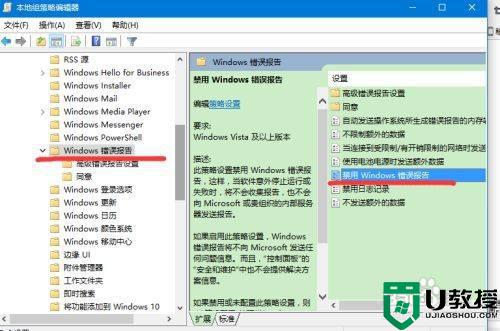
3、选择“已启用”;
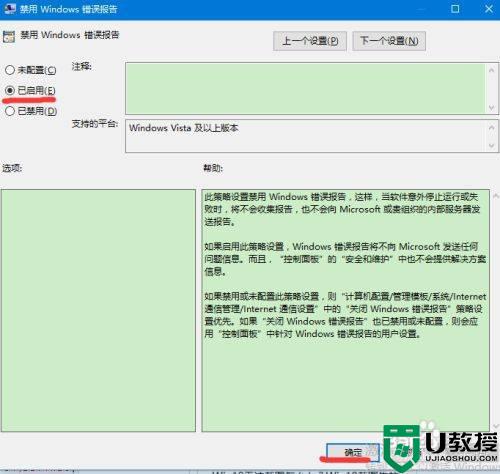
4、按下“Win+R”出现一个弹框输入:services.msc 点击确定;再windows Update”服务,将其停用。
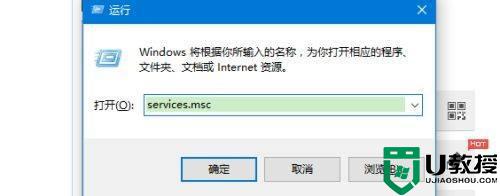
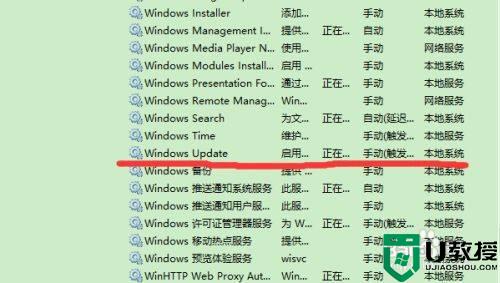
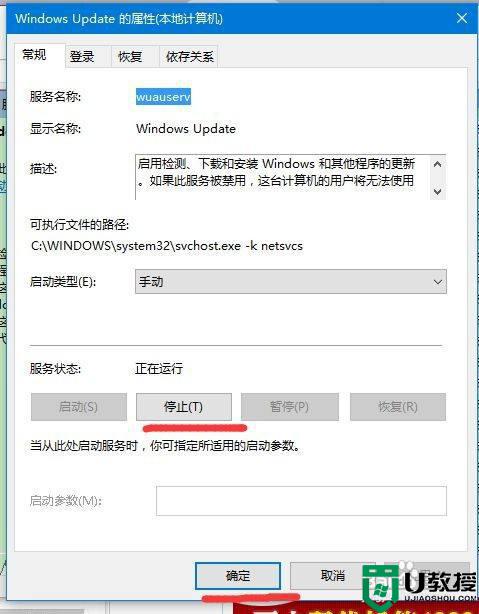
5、打开电脑控制面板,找到“磁盘清理”,选择C盘进行清理:
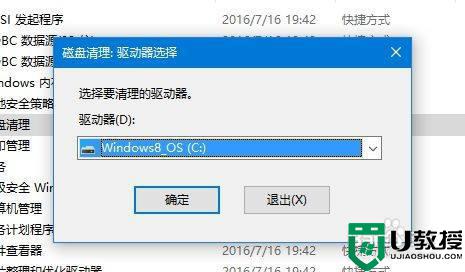
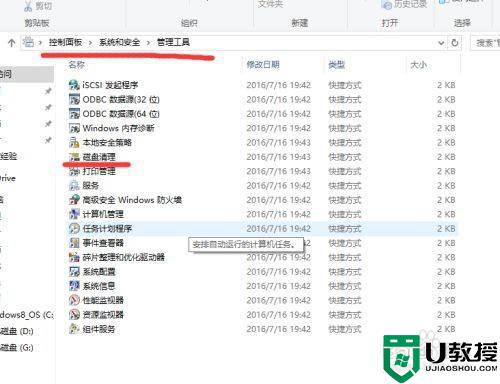
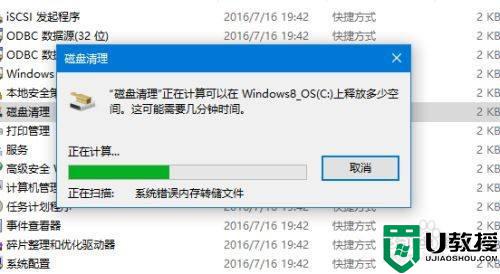
6、清理结束后重复步骤4,将“windows update”服务重新启用即可。
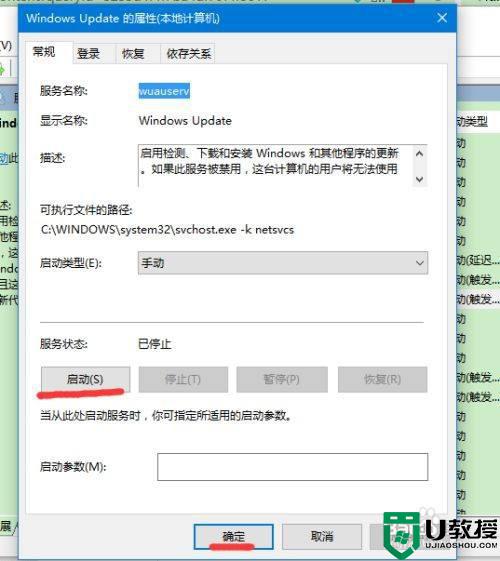
以上就是有关win10一直弹werfault程序也打不开解决方法了,有出现这种现象的小伙伴不妨根据小编的方法来解决吧,希望能够对大家有所帮助。
win10一直弹werfault程序也打不开怎么解决相关教程
- win10打开程序一直频闪怎么回事 win10打开程序一直频闪的修复方法
- win10蓝牙一直打不开怎么解决 win10打不开蓝牙的处理方法
- win10开机无限werfault怎么办 win10开机无限werfault错误的解决方案
- win10打开程序一闪而过怎么办 win10打开程序一闪而过的解决方法
- win10打开AI开始界面一直加载怎么解决 win10打开AI开始界面一直加载的解决方法
- 为什么打不开win10自带应用程序 win10打不开系统自带应用程序的解决方法
- win10打开GTA5游戏一直在加载怎么回事 win10打开GTA5游戏一直在加载的解决方法
- win10一直弹出无法打开这个应用怎么修复
- Win10打开Xbox一直闪退什么原因 Win10打开Xbox一直闪退的处理方法
- win10无法修改程序默认打开程序怎么解决
- Win11如何替换dll文件 Win11替换dll文件的方法 系统之家
- Win10系统播放器无法正常运行怎么办 系统之家
- 李斌 蔚来手机进展顺利 一年内要换手机的用户可以等等 系统之家
- 数据显示特斯拉Cybertruck电动皮卡已预订超过160万辆 系统之家
- 小米智能生态新品预热 包括小米首款高性能桌面生产力产品 系统之家
- 微软建议索尼让第一方游戏首发加入 PS Plus 订阅库 从而与 XGP 竞争 系统之家
win10系统教程推荐
- 1 window10投屏步骤 windows10电脑如何投屏
- 2 Win10声音调节不了为什么 Win10无法调节声音的解决方案
- 3 怎样取消win10电脑开机密码 win10取消开机密码的方法步骤
- 4 win10关闭通知弹窗设置方法 win10怎么关闭弹窗通知
- 5 重装win10系统usb失灵怎么办 win10系统重装后usb失灵修复方法
- 6 win10免驱无线网卡无法识别怎么办 win10无法识别无线网卡免驱版处理方法
- 7 修复win10系统蓝屏提示system service exception错误方法
- 8 win10未分配磁盘合并设置方法 win10怎么把两个未分配磁盘合并
- 9 如何提高cf的fps值win10 win10 cf的fps低怎么办
- 10 win10锁屏不显示时间怎么办 win10锁屏没有显示时间处理方法

